SIR-20雷达操作手册 中文版
1-SIR-20操作手册解析

SIR-20 操作手册美国劳雷工业有限公司第一章介绍 (1)1.1仪器系统 (1)第二章二维测量参数设置 (1)2.1: System Parameter Setup 系统参数设置 (1)Create Folders 创建文件夹 (2)Set Program Defaults 设置缺省值 (2)Set working directories 设置工作目录 (3)2.2: Setting Up your System for 2D Data Collection 二维测量 (4)Projects and Profiles: How the SIR-20 Collects Data 项目 (4)The File Header 文件头 (4)Collection Parameters 采集参数设置 (5)2.3: Data Collection Methods 数据采集方法 (7)Survey Wheel Controlled Collection 测量轮控制测量 (7)Position/Range信号位置/时间窗口 (14)Gain增益 (15)Filters and Stacking滤波和叠加 (17)During Collection 数据采集 (18)Time-Based (Free run continuous) Data Collection 连续测量数据采集 (18)Point Mode Data Collection 点测 (19)附录D:装好的SIR-20配置 (1)第一章介绍本手册适用于地质雷达新老用户。
无论你是否具有地质雷达的使用经验,都建议你完整地阅读本手册,并且参考附录F中的相关书籍。
1.1仪器系统SIR-20系统预装了操作系统和采集处理软件。
如果单独购买SIR-20,则SIR-20系统包含以下部件:数字控制单元MF-20:蓝色矩形盒,一侧带有电风扇和后面是各种接口。
ToughBook 光驱。
SIR-20型地质雷达在震后滑坡路面分析中的应用

App i a i n o PR n Ana y i he La s i e Pa e e t a t r Ea t q k lc to f G o l sng t nd ld v m n fe r h ua e
g r fe td b h ma n t e e rh a n 2 0 Y we e afc e y te 8- g i ud a t qu ke i 0 8,a d p t n ilg o o ia ia tr tl o c re n oe t e lg c ld s se s s l c u r d, a i e pe ily o h lpe s c in fo Mt o h n ahltc f l o t e Ne Ditit s c al n t e so e t r m .L ng S a t ei e d t h w src .Th o — sr c ie o i e n n de tu t v tsi g wa o du t d i h s a e y t e tn s c n ce n t i r a b he GPR I 一2 n h e td t s s re u n n lz d. SR 0 a d t e ts aa wa o t d o ta d a ay e
SR一 0型 地 质 雷 达 在 震 后 滑 坡 路 面 分 析 中 的应 用 I 2
吴 栋 江 丽2 李仕 雄2 吴志涛2 周训兵2 李全伟
四川绵 阳 6 1 1 ;.西南科技大学环境与资 源学 院 2002 四川绵 阳 6 1 1 ) 2 0 0 ( .西南科技大学 国防重 点学科 实验室 1
SIR20型地质雷达在城市埋地管网探测中应用
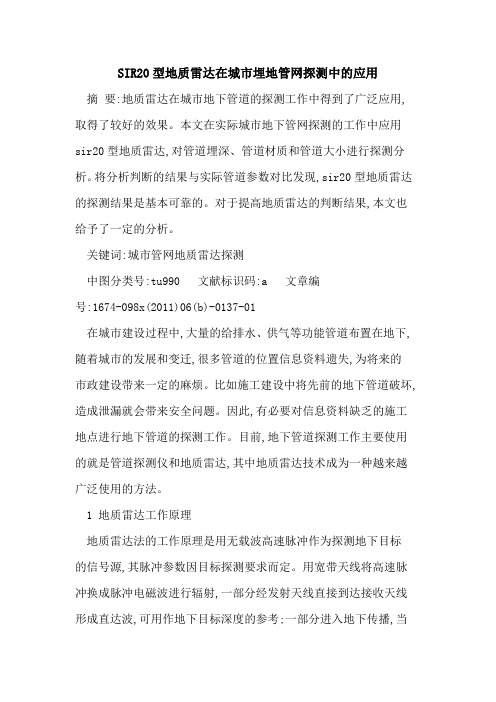
SIR20型地质雷达在城市埋地管网探测中的应用摘要:地质雷达在城市地下管道的探测工作中得到了广泛应用,取得了较好的效果。
本文在实际城市地下管网探测的工作中应用sir20型地质雷达,对管道埋深、管道材质和管道大小进行探测分析。
将分析判断的结果与实际管道参数对比发现,sir20型地质雷达的探测结果是基本可靠的。
对于提高地质雷达的判断结果,本文也给予了一定的分析。
关键词:城市管网地质雷达探测中图分类号:tu990 文献标识码:a 文章编号:1674-098x(2011)06(b)-0137-01在城市建设过程中,大量的给排水、供气等功能管道布置在地下,随着城市的发展和变迁,很多管道的位置信息资料遗失,为将来的市政建设带来一定的麻烦。
比如施工建设中将先前的地下管道破坏,造成泄漏就会带来安全问题。
因此,有必要对信息资料缺乏的施工地点进行地下管道的探测工作。
目前,地下管道探测工作主要使用的就是管道探测仪和地质雷达,其中地质雷达技术成为一种越来越广泛使用的方法。
1 地质雷达工作原理地质雷达法的工作原理是用无载波高速脉冲作为探测地下目标的信号源,其脉冲参数因目标探测要求而定。
用宽带天线将高速脉冲换成脉冲电磁波进行辐射,一部分经发射天线直接到达接收天线形成直达波,可用作地下目标深度的参考;一部分进入地下传播,当遇到地下目标或不同媒质界面时产生反射,反射的电磁波经地表到接收天线形成反射波,反射波相对地表反射的直达波出现的时间是电磁波从地表到目标再从目标到地表传播所需的时间。
反射波带有地下目标和地下媒质的性质信息,对反射波进行分析,可以确定地下目标的性质。
反射信号的强度主要取决于上、下层介质的电性差异,电性差越大,反射信号越强。
雷达波的穿透深度主要取决于地下介质的电性和波的频率。
电导率越高,穿透深度越小;频率越低,穿透深度越大。
2 地质雷达选型本文以实际城市管网探测为目的,对城市道路或绿地下的各类管道进行探测,如金属管、pvc管和混凝土管等。
Micropilot FMR20 HART 雷达物位仪简明操作指南说明书

Products Solutions Services简明操作指南Micropilot FMR20HART雷达物位仪本文档为《简明操作指南》;不得替代设备的《操作手册》。
设备的详细信息请参考《操作手册》和其他文档资料:所有设备型号均可通过以下方式查询:•网址:/deviceviewer•智能手机/平板电脑:Endress+Hauser Operations AppKA01248F/00/ZH/01.1671331405Micropilot FMR20 HART2Endress+HauserMicropilot FMR20 HART 目录Endress+Hauser 3目录1文档信息 (4)1.1特定信息图标.........................................................................41.2安全图标............................................................................41.3图中的图标 (4)2术语和缩写 (53)注册商标 (5)4基本安全指南 (6)4.1人员要求............................................................................64.2指定用途............................................................................64.3工作场所安全.........................................................................64.4操作安全............................................................................74.5产品安全............................................................................75产品描述 (8)5.1产品设计 (8)6到货验收和产品标识 (9)6.1到货验收............................................................................96.2产品标识 (10)7安装.............................................................................127.1安装条件 (12)8电气连接 (22)8.1电缆分配...........................................................................228.2供电电压...........................................................................228.3连接...............................................................................238.4连接后检查 (26)9可操作性 (27)9.1操作方法...........................................................................279.2采用Bluetooth®无线技术...............................................................279.3通过HART 通信 (28)10调试和操作 (28)10.1安装检查和功能检查..................................................................2810.2通过SmartBlue (app)进行操作和设置.....................................................2810.3通过HART 通信实现系统集成...........................................................3510.4通过RIA15进行操作和设置.............................................................3610.5通过调试工具进行液位测量设置..........................................................3910.6数据访问 - 安全性....................................................................4211补充文档资料 (44)11.1标准文档资料........................................................................4411.2补充文档资料........................................................................4411.3《安全指南》(XA).. (44)文档信息Micropilot FMR20 HART 1 文档信息1.1 特定信息图标1.2 安全图标1.3 图中的图标4Endress+HauserMicropilot FMR20 HART 术语和缩写Endress+Hauser 52术语和缩写3 注册商标组织(奥斯汀,美国)的注册商标Bluetooth®名称和LOGO 是Bluetooth SIG 公司的注册商标,Endress+Hauser 拥有使用权。
SIR-20 用户手册

第一部分:启动和基本项目的安装SIRveyor SIR 20 是有2 个硬件道(天线),4个记录道的高性能地质雷达(GPR)系统。
SIRveyor被用来记录、处理和显示地下特征的剖面和三维图象(如果有三维格式采集的资料)。
该系统配有标准的GSSI天线,能被用于各种应用领域,来解决复杂的地下探测问题和构造探测问题。
SIRveyor允许我们:●采集:由一个天线采集到4道的数据由两个天线采集到4道的数据二维格式的单一剖面三维格式数据的采集●野外处理数据●复查和显示二维剖面或三维格式的野外数据,1.1 系统启动1、把选择的电源连接到SIRveyor SIR-20设备上(当只有掌上电脑电池时系统不运行)2、接通计算机;开关位于以太网连接器后边计算机右部的后面。
3、一旦计算机接通,并且SIR-20已插入,则系统就运行。
4、过几分钟,显示器灯将闪两下,然后就保持稳定了。
更多的信息请查附录B。
1.2 软件和新项目设置先打开RADAN系统信息屏幕,就可找到软件版本和序列号。
该屏幕将在30秒后消失,或点击鼠标左键跳到下一屏幕。
为了采集数据,特别设置了SIRveyor 的快捷键。
虽然RADAN软件屏幕和SIRveyor 的屏幕好象相同,但两者的配置是不同的,因而数据不能通过RADAN 快捷键采集。
目录、长度和数据库的系统设置这些命令使你能安装系统,以便在新地区收集数据。
如果你希望继续做先前的项目,就跳到1.4部分打开存在的项目文件。
否则,就按以下步骤进行。
第一步是设置数据目录。
对每个工区或每项工作创建新的数据目录,会使管理数据更容易。
应该先指定一个单独的输出目录路径,以便让软件将已处理的数据放到该输出目录。
1、设置文件信息选择视窗>Customize(用户自选)。
2、选择目录表,然后设置源目录和输出目录。
注释:Customize ——用户自选Directories ——目录Appearance ——状态,外观Database ——数据库Linear Units ——长度Source ——源目录Output ——输出目录OK——确定Cancel——取消Apply——应用Help ——帮助3、选择长度列表,然后设置想要的单位。
Microsoft Word - Sir20探地雷达doc

于硬盘容量的大小。
技术参数 : 增益范围:-20—+100 dB 可。增益曲线分段可以从 1—8 进行选择。
垂直滤波:时间域滤波。无限脉冲影响(IIR)、有限脉冲影像(FIR)、矩形和三角形高低 通滤波器。 IIR: 低通: 双级; 高通:双级 FIR,矩形和三角形 低通: 最多 1/2 扫描长度; 高通: 最多 1/2 扫描长度 水平滤波: IIR: 叠加:1—16384 个扫描; 背景消除:1—16384 个扫描 静态: 叠加:2—32768 个扫描; 雷达系统连接: 双天线输入;1 个 12 V 直流电源输入;1 个测量轮或测距输入器;1 个里程输入 物理特性: 尺寸:466 mm x 395 mm x 174 mm (18.4 x 15.5 x 6 in) 重量:10 kg (22 lbs) 电子元件: 天线:所有的 GSSI 模式天线都可使用,并且能够同时配接 2 个天线。 分辨率:5 ps 范围:0—8,000 ns,可选 数据输出格式:8 位或 16 位可选 扫描样点数:256,512,1024,2048,可选 扫描速率:2—800 次/秒,可选 输入电源:12V 直流(11—15V 范围内),60W 温度: 工作温度:-10℃—40℃;相对湿度:<95%(不冷凝);最大温度变化:<1℃/分,<10℃/30 分;存储温度:-40℃—60℃;标准内部数据存储:>6 GB 可选外部数据存储: 使用 PC 端口的任何标准 PC 外围设备、USB 端口或以太网端口 雷达系统参数 信噪比:>110 dB 动态范围:>110 dB
数据采集率高达800线秒带天线时45mph70kmh的速度下采集密度为每英寸3d速成数据示例显示管道在1m深处完整的操作系统
Sir20 探地雷达
SIR--20中文操作手册

SIRveyor SIR-20 用户手册提供自1970年以来人们能够利用的完整测量解决办法信息地球物理测量系统公司限定的担保或保修责任和约束的限制地球物理测量系统公司在下文称之为GSSI保证从交给买方的交货日期起12个月内GSSI的产品将不会出现材料和工艺方面的故障除上述的限制担保之外GSSI拒绝所有的担保明确的或暗指的包括任何销路的担保或为特定目的合理性的担保GSSI的义务是被限定在修理或更换那些被返回的元件或设备上已预付运输和保险费没有变更和进一步损坏和那些按照GSSI的看法是有缺陷的或在正常使用期间变得有缺陷的元件或设备上GSSI以为不管设备是否有缺陷只要是因设备适当的或不正确的操作所引起的任何直接间接特殊的偶然的或随之发生的损坏或损伤都不负赔偿责任在给GSSI返回任何设备前必须先取得返回材料授权RMA的编号请打电话给GSSI 用户服务经理他将分配一个RMA编号务必拥有设备的有效序列编号版权2002地球物理测量系统公司保留任何形式的全部或部分复制的权利出版者地球物理测量系统公司美国新罕布什尔州北塞勒姆North Salem克来因高速路13号邮编03073-0097印刷地美国GSSI和SIR是地球物理测量系统公司的注册商标联邦通讯委员会的A类服务或顺从性该设备遵守联邦通讯委员会规则的第15部分操作服从下列两个条件1该设备不可以引起有害的干扰2该设备必须接受任何接收的干扰包括可以引起不希望有的干扰警告若用户对该设备的改变或修改没有明显地得到担负服务一方的同意就可能取消这个用户操作该设备的权利注释该设备经过测试后发现依据FCC规则的第15部分它遵守A类数字设备的限制当该设备在商业环境中操作时这些限制被用来提供对有害干扰的合理保护该设备产生利用和能辐射无线电频率的能量如果其安装和使用与介绍手册的不一致则会造成对无线电通讯的有害干扰在住宅区操作该设备可能会引起有害干扰在这种情况下使用者将被要求自费校正该干扰该设备必须配用屏蔽电缆以保证符合A类的FCC限制协作要求a在设备使用前超宽频带UWB成像系统需要通过FCC的协作操作员将遵守由该协作引起的设备用法上的任何约束b UWB成像设备的用户将给FCC工程和技术办公室提供详细的操作区域该办公室将通过国家电信和信息管理局与联邦政府协商该信息UWB操作员提供的信息将包括用户的名字地址和其它有关的联系信息要求施工的地理区域以及UWB设备的FCC 标志号码和其它名称该材料将被提交到下列地址美国华盛顿哥伦比亚特区20554西南第12大街445号联邦通讯委员会OET 频率协作部门注意: UWB协作(d )已授权协调的UWB系统用户可以把这些系统转移到其他合格的用户转移到基于所有权改变的协作之上的不同地点或转移到有授权操作的联邦通讯委员会和协作的地点e NTIA/联邦通讯委员会的协作报告将包括适用于日常操作的任何所需的约束这种约束可能指定被禁止操作的区域或该约束可能指定位于无线电台附近的区域对这些区域在UWB设备操作前还需要做附加的协作如果需要附加当地的协作则还将提供当地的协作联系f) 从接到NTIA的协作请求起常规的UWB 作业的协作将不会长于 15个工作日特殊暂时的操作可以用一个快速的环境许可的往返时间来处理在包括生命安全和财产安全处于紧急情况时UWB 系统的作业可以先发生而不用事先为一个类似于CFR47节2.405 (a)-(e)的UWB 设备用户遵守的通知过程作准备加拿大的发射要求这台A类的数字仪器遵守加拿大的 ICES-003目录第一部分启动和基本项目的安装 11.1 系统启动 11.2 软件和新项目设置 1目录长度和数据库的系统设置 21.3 创建新项目 5标定测量轮7定位\ 测程10测程增益10滤波器11静态叠加11 1.4 打开已存在的项目文件13 1.5 运行当前的项目文件15 第二部分数据采集格式17 2.1 单一的二维文件格式17创建新文件和设置数据采集参数17开始采集数据17插入标记17备份光标仅随测量轮使用18关闭和保存一个数据文件18 2.2 数据采集三维文件格式19定义一个三维项目19开始采集数据21对界面干扰的有效编辑22关闭和保存一个数据文件23 2.3 做超三维分析需补充的数据采集步骤25 附录A SIRveyor 技术规格27 附录B SIRveyor用于数据采集的电源和配置29 附录C采样道排列形式33 附录D装好的SIR-20配置35 附录E创建和编辑宏命令41 附录F在SIR-20上使用通用雷达43 附录G普通材料的介电值和术语集45 附录H数据处理和成像49 附录I SIRveyor 命令按钮51注释SIRveyor System Operation SIRveyor 系统操作Create New Project 创建新项目Open Existing Project 打开已存在的项目Run Current Project 运行当前项目 Data Collect Mode 数据采集模式Setup Parameters 设置参数Data Collection Parameters 数据采集参数Project 项目 Attach Macro 附加宏Setting Review – System Initialization 设置复查系统初始化Run 运行 Save & Stop保存和停止 Delete & Stop删除和停止第一部分启动和基本项目的安装SIRveyor SIR 20 是有2 个硬件道天线4个记录道的高性能地质雷达GPR系统SIRveyor用来记录处理和显示地下特征的剖面和三维图象如果有三维格式采集的资料该系统配有标准的GSSI天线能用于各种应用领域来解决复杂的地下探测问题和构造探测问题SIRveyor允许我们采集由一个天线采集到4道的数据由两个天线采集到4道的数据二维格式的单一剖面三维格式数据的采集野外处理数据复查和显示二维剖面或三维格式的野外数据1.1 系统启动1把选择的电源连接到SIRveyor SIR-20设备上当只有掌上电脑电池时系统不运行2接通计算机开关位于以太网连接器后边计算机右部的后面3一旦计算机接通并且SIR-20已插入则系统就运行4过几分钟显示器灯将闪两下然后就保持稳定了更多的信息请查附录B1.2 软件和新项目设置先打开RADAN系统信息屏幕就可找到软件版本和序列号该屏幕将在30秒后消失或点击鼠标左键跳到下一屏幕为了采集数据特别设置了SIRveyor 的快捷键虽然RADAN软件屏幕和SIRveyor 的屏幕好象相同但两者的配置是不同的因而数据不能通过RADAN 快捷键采集目录长度和数据库的系统设置这些命令使你能安装系统以便在新地区收集数据如果你希望继续做先前的项目就跳到1.4部分打开存在的项目文件否则就按以下步骤进行第一步是设置数据目录对每个工区或每项工作创建新的数据目录会使管理数据更容易应该先指定一个单独的输出目录路径以便让软件将已处理的数据放到该输出目录1设置文件信息选择视窗>Customize用户自选2选择目录表然后设置源目录和输出目录注释Customize 用户自选Directories 目录Appearance 状态外观Database 数据库Linear Units 长度Source 源目录Output 输出目录OK确定Cancel取消Apply应用Help 帮助3选择长度单位列表然后设置想要的单位注释Customize 用户自选Directories 目录 Appearance 状态外观Database 数据库 Linear Units 长度单位Vertical 垂直Horizontal 水平OK确定Cancel取消Apply应用Help 帮助 METER 米CM 厘米INCH英寸 FOOT英尺YARD码4选择数据库列表然后点击要选择的临时数据库标记选项注释No Markers Informaion 无标记的信息Temporary Markers Database临时标记数据库Permanent Markers Database永久标记数据库Customize 用户自选Directories 目录 Appearance 状态外观Database 数据库 Linear Units 长度单位OK确定Cancel取消Apply应用Help 帮助5一旦正确地设置了这些软件参数就继续到下一节完成新项目的设置注释Step 1 Create New Project 第一步创建新项目Step 2 Create New Project file 第二步创建新项目文件3D Project File 三维项目文件Step 3 Data Collection Mode 第三步数据采集模式Step 4 Data Collection Parameters 第四步数据采集参数Step 5 Attach Macro 第五步附加宏指令Step 6 Setting Review – System Initialization 第六步设置复查系统初始化Step 7 Run 运行 Save & Stop保存和停止 Delete & Stop删除和停止1.3 创建新项目第一步创建新项目为了开始一个新项目选择FILE菜单下的New 或点击New Collect对一个新的三维项目必须点击Create 3D File ,请参阅2.2节第二步创建新项目文件1进入项目文件名在合适的输入框内键入唯一的项目文件名然后点击Save保存?? 如果已经存在一个相同文件名的文件则将提醒你取代老的文件或改变为新文件名注释位于该窗口底部的CollectData Files命令框会自动检查它不能关闭注释 Create New Data Collection Project创建新的数据采集项目1Type project name 键入项目名2Save 保存2在点击Save后项目信息对话框就会打开,见下图.注释Project Information 项目信息1 Check path 核对路径2 Change ,if required 如果需要就改变3 All white fields are optional 所有空白的方框都是任选的4 Click OK 点击OK3该窗口允许我们检查文件在计算机里被保存的位置(路径).也允许设置测量时间,题目,和任何能在处理或解释期间起帮助作用的注释.这些区域(字段)都是可选择的.4点击OK, Select Data Collect Mode 对话框就打开了.第三步:数据采集模式数据采集模式对话控制数据采集方式?? Free Run 连续采集数据?? Point Mode点测?? Survey Wheel 测量轮?? GPSLog 参见附录F注释测量轮方式除了为三维成像采集数据外还必须与构造扫描系统软件一起来使用Free Run数据是基于设置在文件宏中的每秒扫描时间和次数来采集的即使处于稳定状态只要采集状态开关是开着的天线就总是不断进行采集Point Mode随着选择叠加扫描数是被单个收集的Survey Wheel数据是基于测量轮的旋转而采集的测量轮的旋转是随着你设置的采样率而变化的不旋转就不采集Calibrate为了在不规则界面上得到准确的数据采样就需对测量轮进行校正Enable GPS log将GPS数据通用雷达数据录制在笔记本计算机中的一个文件中该文件是与GPR.dzt文件分开的然后再将GPR扫描数据并入GPS数据Calibrate Survey Wheel为了把测量轮调节到草地或不平坦地带那样的不同测量界面要求必须对测量轮做标定在理想条件下平坦光滑界面新轮子的标定数字如下若不正确你的距离计算将是较差的较远的对测量轮的默认设置为:模型611(3 5/6英尺的轮):每米2000个信号每英尺609.6个信号模型620(16英寸的轮):每米417个信号每英尺127个信号标定测量轮:1. 点击标定按钮.在测量界面上测量一个固定距离,至少10英尺或3米注释Select Positioning System选择定位系统Calibrate 标定2. 把天线的中心放在0位置(只要起点和停止点是相同的,天线的任何部分都可以采用)注释Survey Wheel Calibration测量轮标定3. 点击开始.测量标定线开始完成4. 把天线拉出该距离的长度.5. 点击完成.6. 点击Save保存.7. 一旦标定过程完成,每单位的信号数就出现了.8. 重复几次以确信结果..第四步:设置数据采集参数.图注释Data Collection Parameters 数据采集参数 Transmit Rate 发射率数据采集参数该图用于二维采集三维采集的参见2.2节1Configuration Type排列类型:天线选择方式有默认设置用户设置在项目头设置天线名2Configuration Name 排列名称通道选择用于多通道和多天线采集时挑选记录道和天线3# of Channels为采集数据所选择的道号4Samples/scan每次扫描所采集到的样品数这些选择要预先设置5Scans/second每秒钟采集到的扫描数它控制着系统的速度6Dielectric Constant介电常数是所测材料的介电常数它决定深度刻度的精确度7Scans/unit(ft or m)使用测量轮时的数据采样率8Unit/mark当使用测量轮时每X英尺/米所自动插入的标号9Antenna Name天线名为多道数据采集选择天线10Transmitter发射器双天线发-收时发射机通道号11Receiver接收器双天线发-收时接收机通道号12用于发射器/接收器天线1的连接器13用于发射器/接收器天线2的连接器14对每道采集的数据道列表中显示出了发射器和接收器的排列形式数据采样特征4到特征8使你能指定数据采集的采样率基于测量类型目标和测量模式自由式点测式或测量轮式这些特征可以被调节到最适合项目目的排列配置类型一张天线频率列表可用来识别选那一个天线来做测量排列配置名称选择天线在数据采集中天线数目的预先选择发射率固定在100KHz.通道的选择天线名/发射率可以有12或4个数据道一个或两个天线一个天线包括一个T发射器和一个R接收器对每个数据道你选择一个T和一个R附录C中提供了一些例子对使用一个天线的系统自动默认单道操作第五步加上宏指令简单来说一个宏指令正好是指一张已保存的参数表系统将在采集期间把这些参数应用到整个数据集中这些参数包括滤波信号范围信号位置和增益宏指令的使用意味着对普通测量环境做了流水线型的设置宏指令是完全可编辑的对宏指令的详细讨论和如何编辑请参阅附录E对正常测量条件选择一个预先设置的宏指令这些预先设置的参数也出现在附录D中1打开一个预先设置的宏指令从打开宏指令的窗口中选择适合当前天线的的宏指令?? GSSI有各种预先设置的项目文件可以通过以下路径容易看到C:\Program Files\GSSI\RADAN NT\RADANDAT\Fixed SIR20 Setups.?? 从附录D可看到一张固定设置的参数列表一旦按这张表设置了系统将把信号标定到所选择的一套设置上注释Fixed SIR-20 Setups 固定的SIR-20 设置File 文件 Edit编辑 View 视图 Favorites适用Tools工具 Help帮助 Folders 文件夹2复查宏指令配备一旦你已选择了一个宏指令则天线将先初始化你会看到一个图示的扫描此时你可利用下面的功能调节宏指令参数定位\测程定位天线初始的接地耦合时间这是通过来自雷达系统的初始脉冲以纳秒形式测量的测程从天线到一个目标体或其它物体的往返总旅行时间确定所显示的和记录的0-8000纳秒时间量增加这个范围将允许进行更深部的数据采集测程增益也称为时间增益控制或时变谱增益通过改变放大器的放大或衰减来补偿随深度变化造成的信号强度的衰减滤波器有限脉冲响应FIR滤波器它是一个将有限长度函数矩形函数三角形函数应用到数据中的一个数字信号处理函数用对应的滤波值去乘每个数据值然后与原数据加在一起这些滤波器没有相移无限脉冲响应IIR滤波器它是一个能仿真某一模拟滤波函数的数字信号处理函数这些滤波有一些相移会造成时间上的轻微偏移水平滤波器减小穿过相邻扫描间位于通频带外面的信号垂直滤波器减小每个单一扫描位于通频带外面的信号低通滤波器它是一个允许低于某一截止频率值的频率通过同时减少较高频率通过的滤波器它与高切滤波器是相同的当量程被设置在天线的界限附近或采用大量的增益时经常会出现象雪似的噪音需要去掉高通滤波器它是一个允许高于某一截止频率值的频率通过同时减少较低频率通过的滤波器去掉由天线振铃所造成的水平带静态叠加该功能对预制的扫描数做平均然后输出一个单独的扫描若你静态叠加10个扫描则输出数据将以十分之一那样快的速度出现把随机噪音减小10的平方根静态叠加采集一个许多次扫描的平均值然后从所有后续的扫描中减去这个固定的平均值该功能对检查由大的固定反射引起的小变化很有用注释这能较大地减慢数据采集的速度1为了采集背景数据点击Collect Background2几秒后点击相同的按钮现在就可读出要消除的起始背景值Start BackgroundRemoval.3由此产生的图象减去来自每个扫描的信号平均噪音4一旦宏指令参数是令人满意的点击Run开始采集数据1.4 打开已存在的项目文件通过点击Open File 和由任何目录选择一个已存在的项目文件来打开预先设置的项目文件并且直接采集数据?? 在数据采集开始前设置默认源文件和输出文件路径是很有帮助的?? 预置可能是用户由前一次测量设置的或者可能是GSSI工厂预置的其中之一?? 如果需要的话宏命令能够通过选择Process>Macro来改变或编辑?? 对屏幕显示位置/量程量程增益IIR滤波FIR滤波和静态滤波也能做些改变参见前一节和附录E可以获得更多有关宏指令和设置的信息注释若要再调用以前用测量轮已采集到的项目则总是再检查其测量刻度如果你正在使用的根本不是你以前采集数据时所用的相同的确切的实际的测量轮你就必须重新把它刻度到新的测量轮上图注释Open Existing Project打开已存在的项目Open Existing Project File打开已存在的项目文件Edit Project File编辑项目文件1.5 运行当前的项目文件在建立或再调用初始项目文件并且采集到了一个数据文件之后就可简单地点击RunProject按钮用相同的设置参数继续采集数据文件?? 如果你已设置了项目参数但没有采集任何数据则系统不保存那些项目参数你还需要再设置系统?? 若想继续做以前的一个测量或在同一地区实施一个新的测量则再调用该地区以前的测量是很有用的?? 再重复一次可以通过选择Process>Macro 改变或编辑宏指令?? 对屏幕显示位置/量程量程增益IIR滤波FIR滤波和静态滤波也能做些改变注释若要再调用以前用测量轮已采集到的项目则总是再检查其测量刻度如果你正在使用的根本不是你以前采集数据时所用的相同的确切的实际的测量轮你就必须重新把它刻度到新的测量轮上注释Run Current Project 运行当前项目第二部分数据采集格式2.1 单一的二维文件格式在完成前面1.1的1-7步后SIRveyor仪器根据所选择的天线及其参数和该天线所测量的物质初始化你现在就可以准备开始采集数据了你将会看到在屏幕上出现一个钟它将计数大约10秒钟发出几次嘟嘟声然后你就会看到一个扫描窗创建新文件和设置数据采集参数为了再检查根据1.1节的指导选择数据采集参数1. 创建新的数据采集项目2. 输入项目信息3. 选择定位系统4. 选择数据采集参数5. 选择一个宏指令6. 在活动窗中再检查设置开始采集数据1点击Run数据是根据定位系统连续点测或测量轮采集的?? 以连续采集或以点测采集的数据在采集期间能够通过点击暂停按钮而暂停然后向前进或向后退做特征研究然后继续进行数据采集?? 为了再开始采集数据先确认天线是处于点击暂停按钮时的同一位置然后点击Run数据采集将重新开始注释该SIRveyor仪器带有一个音频功能如果你在数据采集期间跳过了2个或更多个扫描该仪器将通过声音警告你如果跳过了扫描该SIRveyor仪器就在所采集的两次离得最近的数据扫描间做内插这是通过放慢测量速度增加每秒的扫描数实现或者减小单位距离的扫描数以采集不太密集的数据来实现插入标记通过点击Mark 按钮点击位于天线上看下面的物理标记按钮或者点击已插入到SIR-20前面板的一个标记来插入标记这部分只与美国用户有关GSSI天线使用了一种特殊标记的开关它有一套闭锁装置开关和一个独立的标记按钮?? 联邦通讯委员会FCC要求当操作者停止与系统互相配合10秒时发射器就要被关闭这也将关闭你已经获得的数据文件因而你需要始终保持手柄上的红色kill开关在被压下的状态?? 释放手柄2-10秒会暂停数据的采集处于暂停模式的数据采集能够通过瞬间压下标记按钮而重新启动?? 给数据增加标记是通过把按钮压到手柄的末端来实现的或是通过快速释放和压下KILL开关来实现标记按钮压紧给数据增加标记红色的KILL开关在标定和数据采集期间必须压下备份光标仅随测量轮一起使用把天线与测量轮一起沿着刚才已采集数据的测量线移动回去你将看到一个垂直距离光标随着你移动天线而移动这使得容易在野外做特征标记?? 当点击鼠标左键时光标坐标系就显示在显示器下部的右拐角距离坐标是处于天线中心的位置深度坐标将随着光标在窗口内垂直移动而变化关闭和保存一个数据文件为关闭一个数据文件就点击Stop按钮这将自动地将文件保存到你指定的输出文件中?? 为关闭一个数据文件但不保存该数据则点击Delete Data 按钮有一个窗口将会提醒你说当前的雷达数据文件将被除去并请求继续?? 一旦关闭了数据文件自动出现在项目菜单中的项目文件也必然关闭这会自动显示注释Close Project关闭项目2.2 数据采集三维文件格式用这种格式采集的数据能够用在任选的GSSI 3-D Quick Draw 软件模块中创建时间切片或创建数据的三维立方体注释如果测量的目的是为了采集数据以便用 3-D Quick Draw 中的GSSI Super3D 模块做分析则请注意本节末端部分的附加步骤定义一个三维项目1遵循以上数据采集的除了步骤2之外的相同用法说明但你必须核对选准Create 3D File的框注释 3D file box 三维文件框2完成项目信息的输入3选择定位系统必须是测量轮4设置数据采集参数5除了在数据采集参数窗中的配置设置外必须建立三维网格化的测量区域几何形态这对要求计算机将这些测量剖面正确地放到它们合适的地形位置中是很有必要的1- 每单位米或英尺的扫描数数据采样率2- 横向间距在Y轴上横断面的间距3- 自动增益水平增益自动设置时自动增益将名义上的信号比率置于饱和水平0.5是一个合适的数值如果在不同地形上测量产生的信号中存在很大的变化则你可能需要试一下较小一点的数4- 对X轴的网格参数对X轴的最小坐标和最大坐标或横切长度5- 对Y轴的网格参数对Y轴的最小坐标和最大坐标6- 测量网格设计设置网格参数的图形和坐标6输入以上选项的合适参数然后点击 Apply Regular Grid.7下一步点击Configuration Tab(配置形式列表)象1.1章那样设置天线的配置注释在三维数据采集模式中数据是沿着X轴的一个方向网格南到北和横切Y轴增量来采集的8打开宏指令9检查在活动窗中的设置开始采集数据一旦为数据采集设置好了所有参数在屏幕上将会出现两个窗口一个窗口显示地质雷达GPR数据另一个窗口则显示天线的定位它描述了选定的测量网格和天线位置天线位置窗口数据采集开始于网格的00点它位于网格的右下角并由此向网格的北向移动1红箭头是用箭头放置在要采集的横断面的开头2点击Set 按钮等到它变绿3点击Run开始采集数据?? 随着天线移过网格所有的点或许多点会由此而消失它们代表了已采集的扫描当一些点不从剖面线上消失时也不用报警4一旦天线通过了测量横断面的最大X坐标时该天线就会停止采集数据了。
雷达测速美国STALKER手持式警用雷达测速仪中文使用说明书
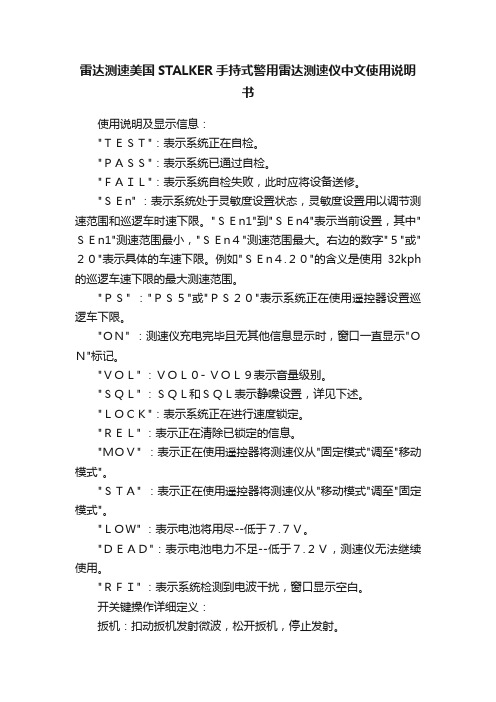
雷达测速美国STALKER手持式警用雷达测速仪中文使用说明书使用说明及显示信息:"TEST":表示系统正在自检。
"PASS":表示系统已通过自检。
"FAIL":表示系统自检失败,此时应将设备送修。
"SEn" :表示系统处于灵敏度设置状态,灵敏度设置用以调节测速范围和巡逻车时速下限。
"SEn1"到"SEn4"表示当前设置,其中"SEn1"测速范围最小,"SEn4"测速范围最大。
右边的数字"5"或"20"表示具体的车速下限。
例如"SEn4.20"的含义是使用32kph 的巡逻车速下限的最大测速范围。
"PS" :"PS5"或"PS20"表示系统正在使用遥控器设置巡逻车下限。
"ON" :测速仪充电完毕且无其他信息显示时,窗口一直显示"ON"标记。
"VOL" :VOL0- VOL9表示音量级别。
"SQL" :SQL和SQL表示静噪设置,详见下述。
"LOCK":表示系统正在进行速度锁定。
"REL" :表示正在清除已锁定的信息。
"MOV" :表示正在使用遥控器将测速仪从"固定模式"调至"移动模式"。
"STA" :表示正在使用遥控器将测速仪从"移动模式"调至"固定模式"。
"LOW" :表示电池将用尽--低于7.7V。
"DEAD":表示电池电力不足--低于7.2V,测速仪无法继续使用。
- 1、下载文档前请自行甄别文档内容的完整性,平台不提供额外的编辑、内容补充、找答案等附加服务。
- 2、"仅部分预览"的文档,不可在线预览部分如存在完整性等问题,可反馈申请退款(可完整预览的文档不适用该条件!)。
- 3、如文档侵犯您的权益,请联系客服反馈,我们会尽快为您处理(人工客服工作时间:9:00-18:30)。
SIR-20 操作手册美国劳雷工业有限公司第二章二维测量参数设置 (1)2.1: System Parameter Setup 系统参数设置 (1)Create Folders 创建文件夹 (2)Set Program Defaults 设置缺省值 (2)Set working directories 设置工作目录 (3)2.2: Setting Up your System for 2D Data Collection 二维测量 (4)Projects and Profiles: How the SIR-20 Collects Data 项目 (4)The File Header 文件头 (4)Collection Parameters 采集参数设置 (5)2.3: Data Collection Methods 数据采集方法 (7)Survey Wheel Controlled Collection 测量轮控制测量 (7)Position/Range信号位置/时间窗口 (14)Gain增益 (15)Filters and Stacking滤波和叠加 (17)During Collection 数据采集 (18)Time-Based (Free run continuous) Data Collection 连续测量数据采集 (18)Point Mode Data Collection 点测 (19)第二章二维测量参数设置SIR-20地质雷达系统启动后,计算机桌面上有几个radar程序的快捷方式。
基本程序包括数据采集程序SIR-20,现场处理程序RADAN。
图5 SIR-20 桌面SIR-20地质雷达系统有五个快捷方式:RADAN,SIR-20,SS Linescan, Structure Scan, and Optical Scan。
RADAN是后处理程序,其它四个为相互独立的数据采集程序,SIR-20为通用数据采集程序,后三个程序专门采用高频天线检测混凝土结构(详细信息参考第四章)。
2.1: System Parameter Setup 系统参数设置本节介绍数据采集的参数设置方法。
Create Folders 创建文件夹SIR-20采集的信息可以非常大。
SIR-20采用笔记本计算机保存数据文件。
每个项目测量前,必须在计算机硬盘的C盘上创建一个新的文件夹。
文件夹名称最好与测量项目相关,比如客户名称、测区名称、测量时间、工作编号。
在Windows系统下创建文件夹非常简单,步骤如下:z打开“My Computer(我的电脑)”。
z双击“Local Disk (C:)(本地硬盘C:)”,在C盘下创建一个文件夹“Beijing (北京,此为用户名称)”。
z再该文件夹下新建子文件夹“GPRData(地质雷达资料,此为测区名称)”。
Set Program Defaults 设置缺省值双击桌面上的SIR-20图标,打开SIR-20采集软件(图6 SIR-20初始界面),该采集软件是RADAN软件的一个模块。
此时需要在该程序中选择一个保存文件的文件夹,并设置相关的参数作为缺省值。
图6 SIR-20初始界面选择命令菜单”View(视图)|Customize(自定义)”,弹出对话框”Customize(自定义)”(图7),具有4个TAB表,依次为Directories(目录), Appearance(界面外观), Linear Units(单位), SIRVEYOR。
图7 自定义窗口Set working directories 设置工作目录创建“Source(原文件)”文件夹。
z点击Directories(工作目录)表,点按钮”Source(原文件)Æ”,弹出文件夹列表窗口,选择先前创建好的文件夹“C:\Beijing\GPRData”,点OK按钮选中该文件夹。
z或者直接在”Source”按钮后的空白处输入文件夹C:\Beijing\GPRData。
z或直接输入以盘符C:开头的完整文件夹,如“C:\Beijing\GSSIdata”,SIR-20软件自动为用户创建一个新文件夹。
“Output(输出)”文件夹的创建方法与Source文件夹一样,并且这两个文件夹在使用SIR-20采集资料时应该完全一样。
SIR-20采集的资料由多个部分组成,分别保存在不同的位置。
以防止误操作而覆盖已有的原始数据文件。
在”Appearance(外观)”TAB表下有几个选项,”Large Buttons(大按钮)”的复选框前面打勾后,SIR-20采集软件打开后,软件按钮即为大按钮。
在”Linear Units(线性单位)”tab表,可以选择垂直刻度、水平刻度。
在SIRVEYOR表下设置GPS参数,只有使用GPS测量时才使用该选项。
各个参数设置完成后,点击OK按钮即可。
2.2: Setting Up your System for 2D Data Collection 二维测量 Projects and Profiles: How the SIR-20 Collects Data 项目SIR-20采用项目文件的方式来采集数据文件。
创建项目文件名的过程中需要输入采集参数,SIR-20软件根据这些参数采集资料并且保存成数据文件。
二维测量中有3类文件非常重要:项目文件、宏文件、数据文件。
测量中请使用记录本随时记录测量信息:测量参数、数据文件、地表情况、各类标识等。
这些数据文件都保存在指定的文件夹下。
项目文件Project Files( *.rpj),作用是保存项目信息和采集参数列表,SIR-20就利用这些参数来采集资料,并且根据项目文件名的名称自动给每个数据文件命名。
例如项目文件名为Test.rpj,则数据文件名依次为Test001.dzt,Test002.dzt,Test003.dzt。
项目文件名的名称不要超过8个字母,SIR-20/RADAN软件利用项目文件名的前8个字母命名数据文件名。
否则项目文件名字太长,就会出错。
宏文件Macro Files(*.cmf)包括了几个特殊的数据采集参数。
项目文件创建过程中可以新建宏文件或者打开已有的宏文件。
SIR-20软件将使用项目文件和宏文件中的参数信息来采集资料,并且把这些信息记录在测量文件的文件头中。
数据文件Data Files(*.dzt),这是实际测量的数据文件。
利用RADAN软件可以打开数据文件(*.dzt),这些文件是根据项目文件的名称和参数获取的,并且包含一个记录所有采集参数信息的文件头。
The File Header 文件头每个数据文件都有一个文件头,记录了所有采集参数信息。
地质雷达数据文件(*.DZT)中,每一个通道信息都有一个长度为1024比特的文件头,保存采集参数信息;有些参数在后处理时可以编辑和修改;文件头还可以保存处理参数信息。
另外文件头可以记录野外现场的测量信息:测区位置、用户、测量时间、工作号、地表覆盖情况等等。
文件头中的参数有:file name(文件名), antenna frequency(天线频率), range(时间窗口), transmitted pulse position(信号位置),channel(通道), samples/scan(采样点数/扫描), bits/sample(比特/采样), scans/unit(扫描/单位距离), units/mark(单位距离/标记), dielectric constant(介电常数), and approximate depth range(近似深度). Scans/unit 距离单位为英制或者米制,依赖于”View(视图)|Customize(自定义)| linear units(线性单位)”选项。
Collection Parameters 采集参数设置图9 采集参数窗口SIR-20应用广泛,测量应用不同采集参数就不同,用户必须熟悉这些参数的含义和设置方法。
1.Config(uration) Type 测量类型,系统中预设了几种常见的测量类型,如structure concrete scanning(钢筋结构扫描), utility locating(市政管线测量), bridge Assessment(桥梁评估), highway survey(高速公路检测), geophysical surveys(深部地质地球物理调查)。
2.Config(uration) Name 天线类型。
参数1的测量类型选定后,在参数2窗口内选择天线型号。
每种天线的测量参数如时间窗口、滤波器等参数都做了优化。
如果此处没有列出你需要的测量类型,在参数1” Config Type(测量类型)”和参数2”Config Name(天线型号)”都选择自定义类型CUSTOM。
附录中给出了天线参数缺省设置列表。
3.Number of Channels 通道数目。
SIR-20系统测量时可以利用一个通道,也可以同时使用两个通道。
采用两个通道接两个天线测量有几种情况:两个天线分别测量;一个天线发射,另外一个天线接收;采用共中心点测量方式测量。
后面两种情况要求两个天线型号一样、电缆长度相同。
此时参数1和2都选择CUSTOM(自定义),并且参数Number of Channels(通道数目)选择2,并且在窗口10和12种对通道信息进行定义。
4.Samp/Scan.采样点数/扫描。
采样点数缺省为512。
选择项有128, 256,512, 1024, 2048。
SIR-20系统记录扫描信息时都要采用一定的样点对每个扫描进行数字化。
采样点数必须大于10倍的时间窗口/天线脉冲宽度,以避免假频出现。
天线脉冲宽度请参考附录列表。
5.Scans/Sec(扫描/秒):每秒钟内地质雷达系统采集的数据扫描数量。
z采用Free Run,基于时间的自由测量方式(连续测量),与扫描/秒相关的有:发射率(transmitrate)、天线移动的测量速度( survey speed)、水平滤波器的类型和宽度。
这些参数决定了测量剖面的扫描密度。
z采用survey wheel测量轮方式采集资料,相关的参数有:扫描/秒、发射频率( transmit frequency)、扫描/单位距离( scans per unit distance)(窗口window 7)。
这些参数决定了最大测量速度。
采用100扫描/秒、20扫描/米,则最大测量速度为5米/秒。
根据采样点数/扫描(samples/scan) 、系统发射率(systems transmit rate)(窗口window 10),SIR-20自动计算扫描率参数扫描/秒的最大值,扫描率的估计值受时间参数影响,发射率超过200KHz更是明显。
